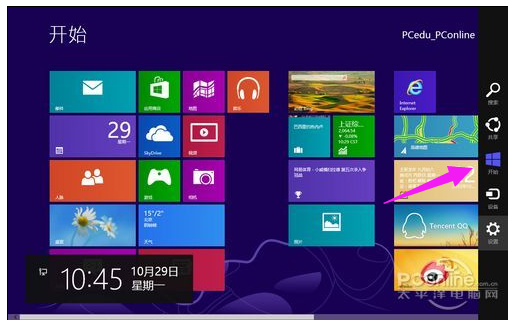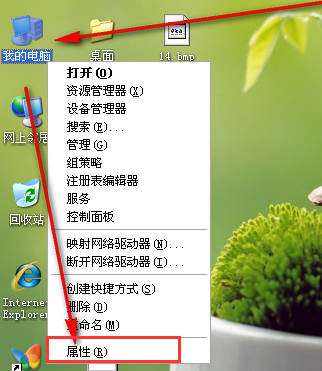win8如何关机,小编教你win8如何关机
- 时间:2024年07月26日 07:19:06 来源:魔法猪系统重装大师官网 人气:2649
随着Windows 8笔记本电脑和变形本的普及,越来越多的用户开始接触并使用这款操作系统。由于Win8在系统操作上的革新,用户在使用过程中仍需掌握一些基本操作,如关机方式。本文将为大家详细介绍如何在Win8系统中进行关机操作。
Win8系统以其简洁的风格和流畅的系统体验受到了不少用户的喜爱。但由于过于简洁的设计,Win8去掉了开始菜单,这让许多用户在初次使用时不知道如何关机。那么,Win8到底该如何关机呢?接下来,我们将一步步为大家讲解Win8关机的操作方法。
Win8关机操作指南
将鼠标指针移到屏幕右下角(如果是触屏,则用手指从右向左滑动),这时会出现Win8的侧边栏。接着,点击侧边栏最下方的“设置”按钮。

系统关机图-1
在设置界面中,找到“电源”按钮并点击。

系统关机图-2
在弹出的选项中,选择“关机”按钮。

电脑关机图-3
这样,你的电脑就会开始关机了。需要注意的是,在传统PC界面下,关机操作也是同样进行的。

win8图-4
你还可以同时按住键盘上的“Ctrl+Alt+Delete”三个键,然后在弹出的新窗口中找到关机按钮。

远程桌面连接设置,小编教你xp怎么设置远程桌面连接 下一篇:返回列表